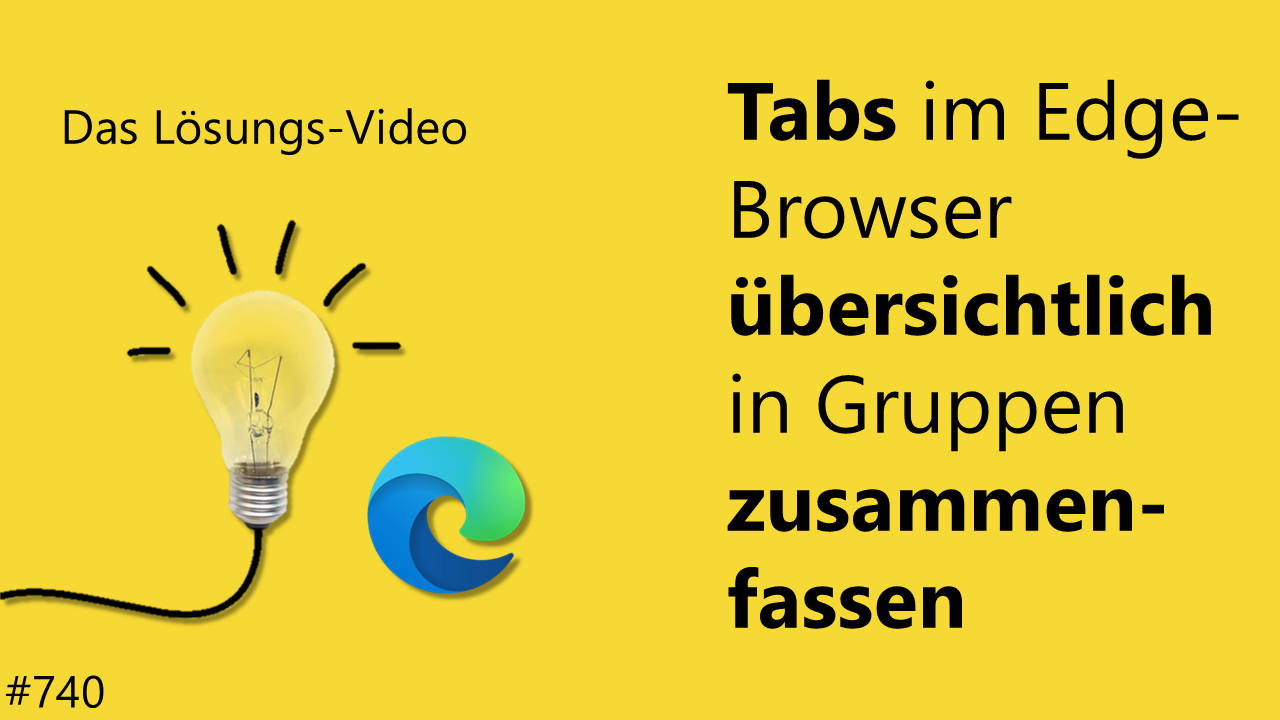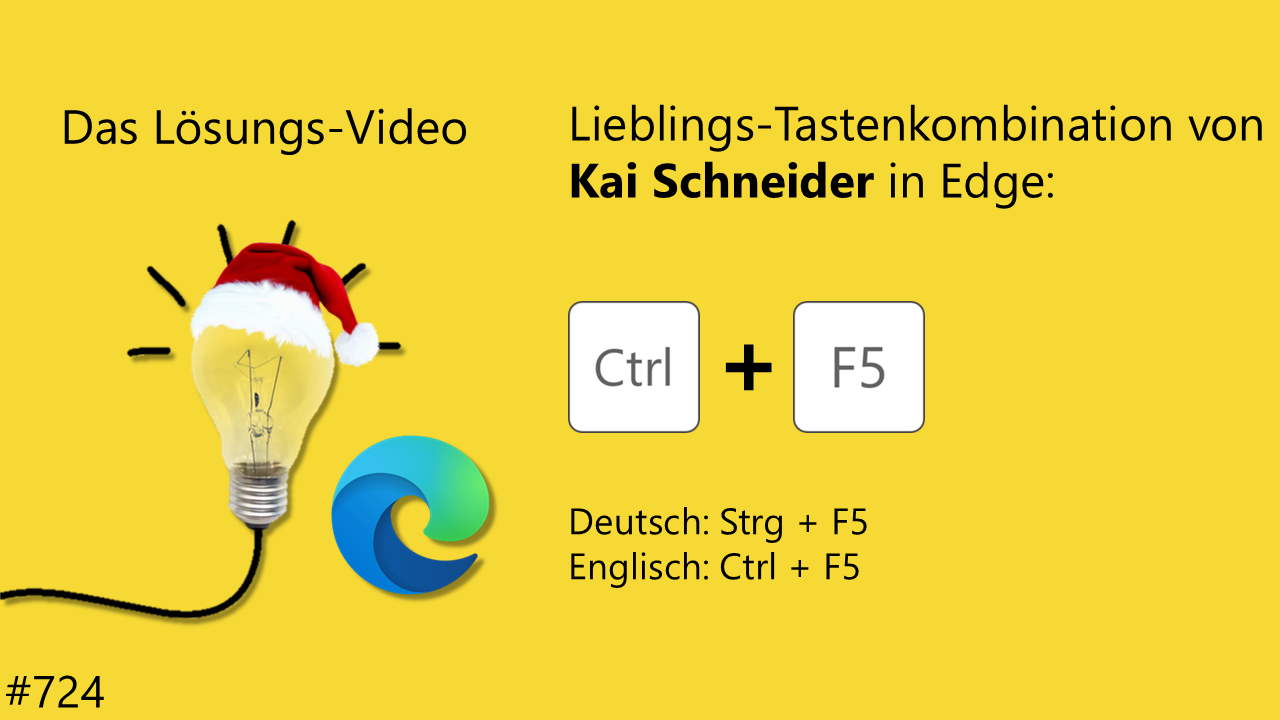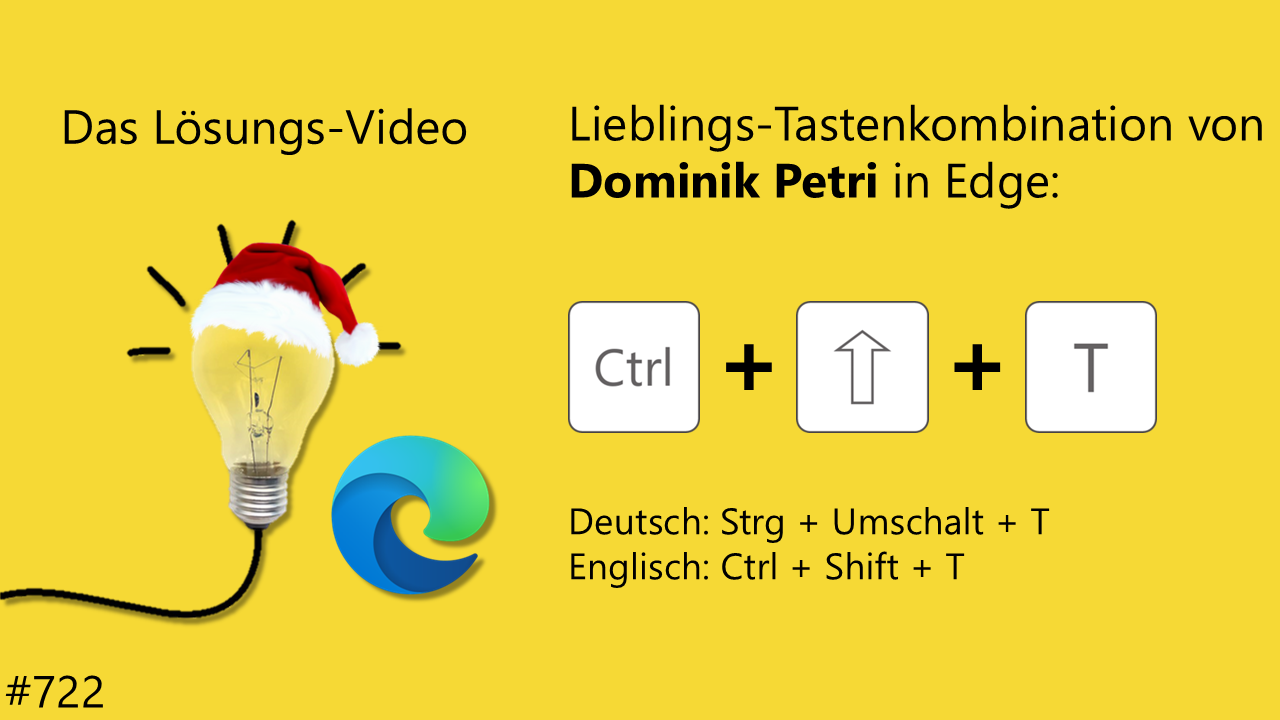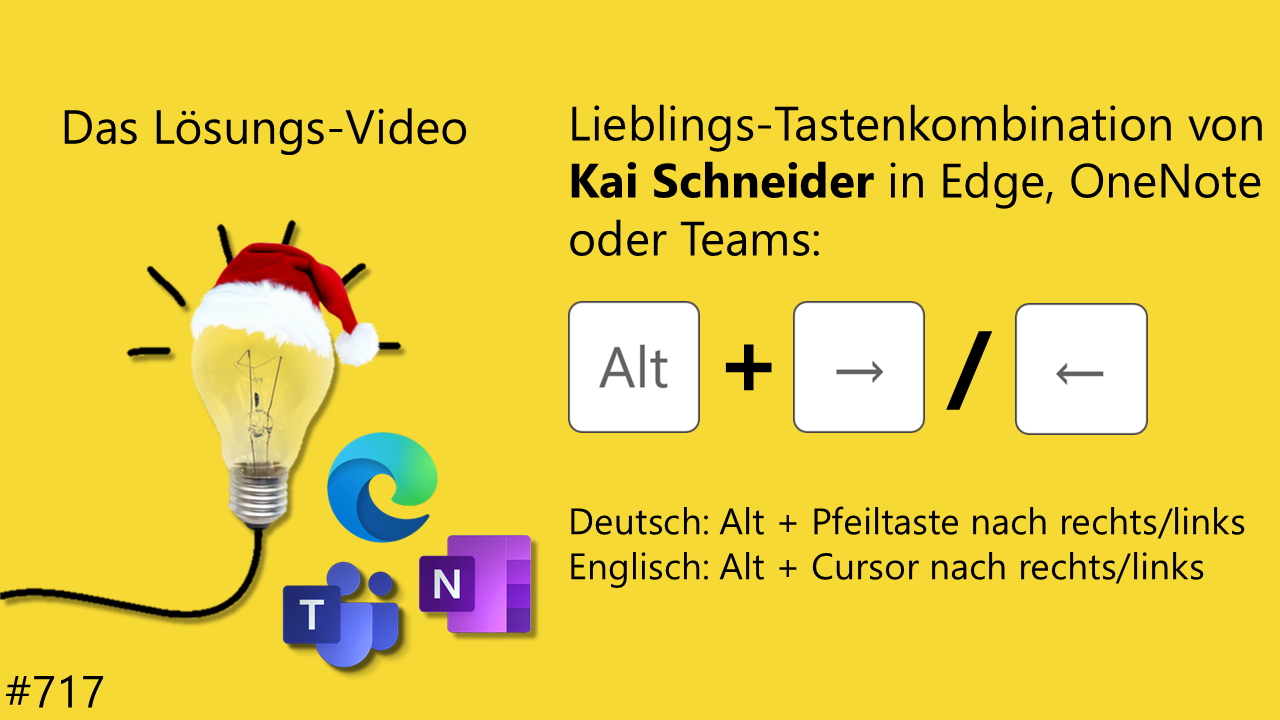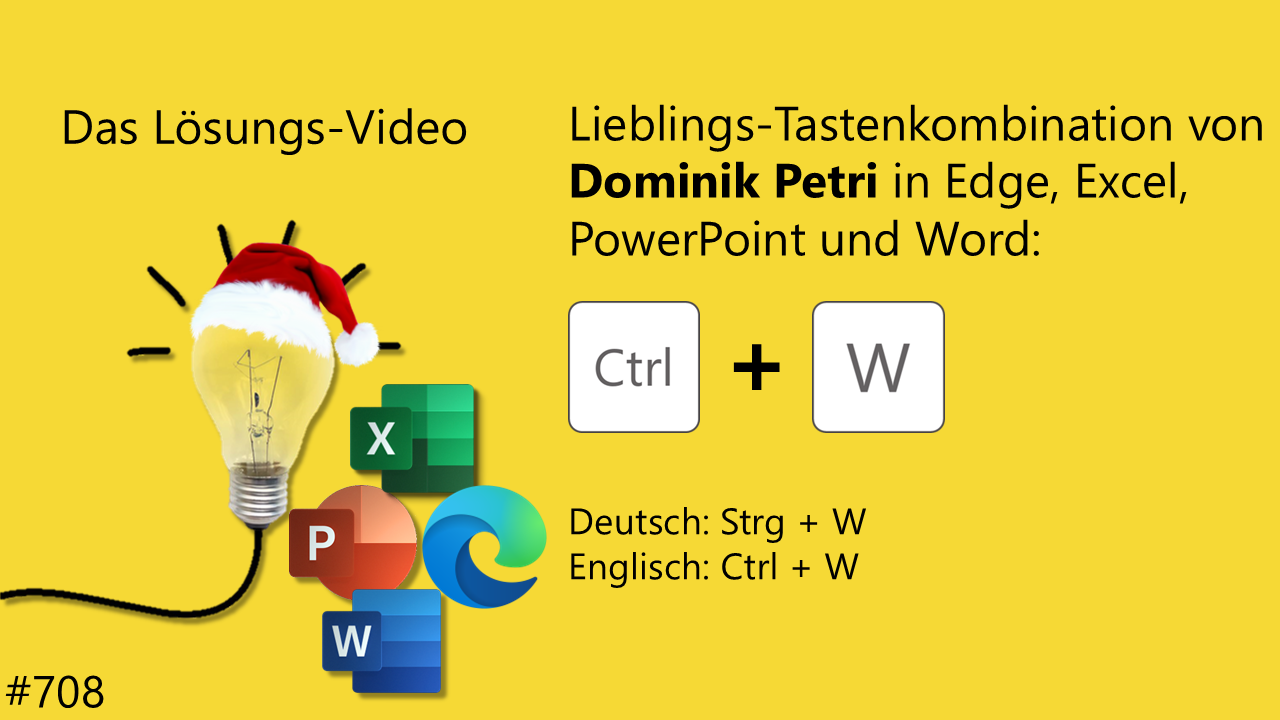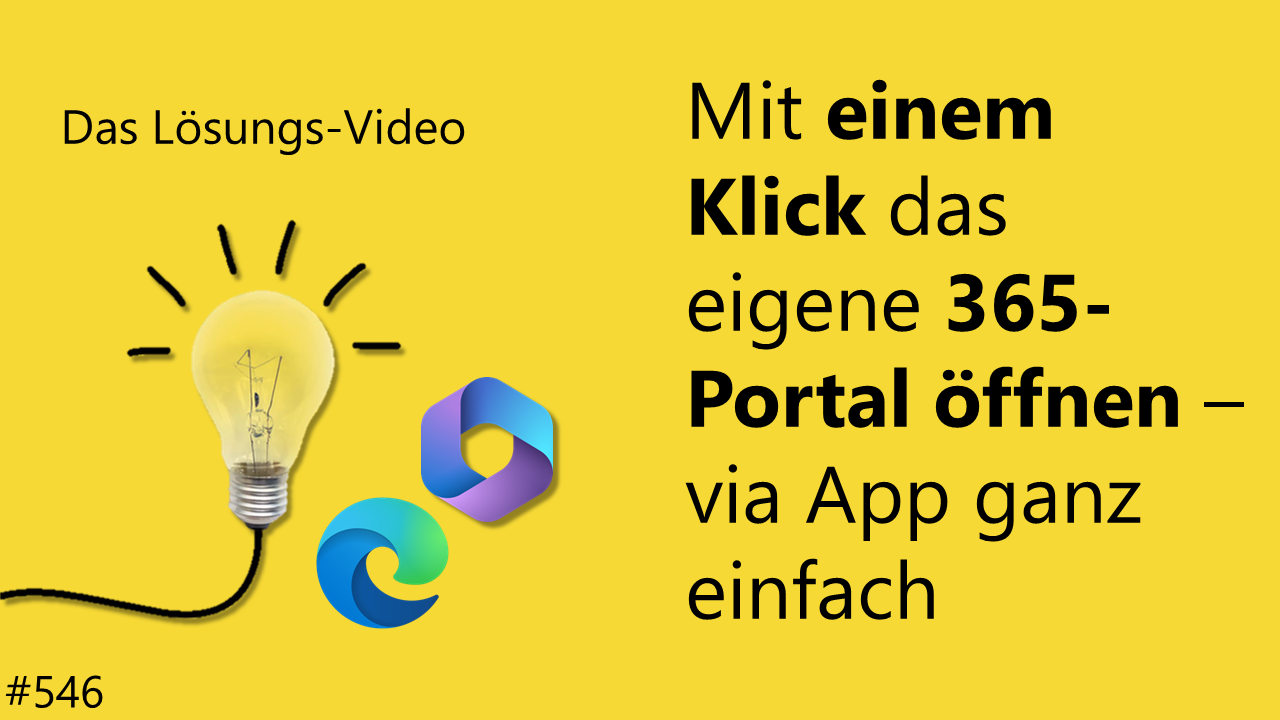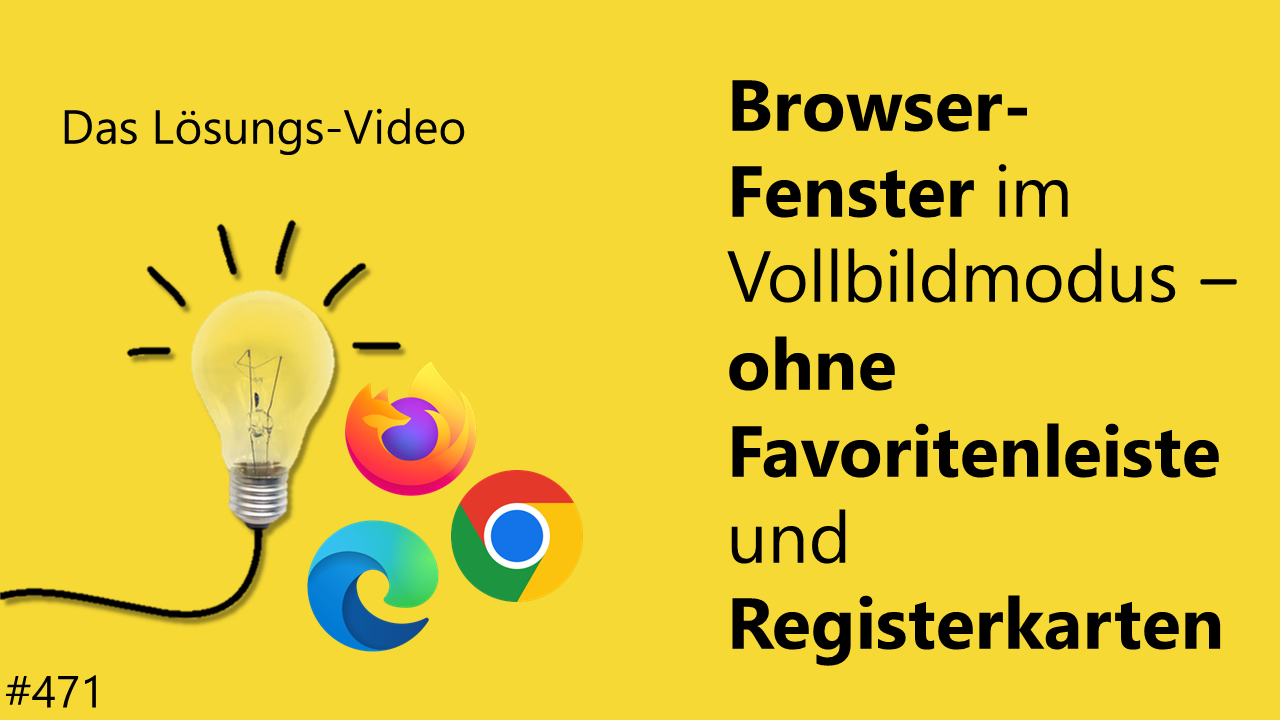Damit im Unternehmen ein ganzes Team immer sofort Zugriff auf die gleichen Internetseiten hat, lassen sich gruppierte Tabs (siehe Lösungsvideo 740) in einem Arbeitsbereich zusammenfassen. Markus Hahner und Kai Schneider zeigen, wie einfach das Anlegen, Teilen und Aktualisieren dieses Arbeitsbereichs ist.
Weiterlesen